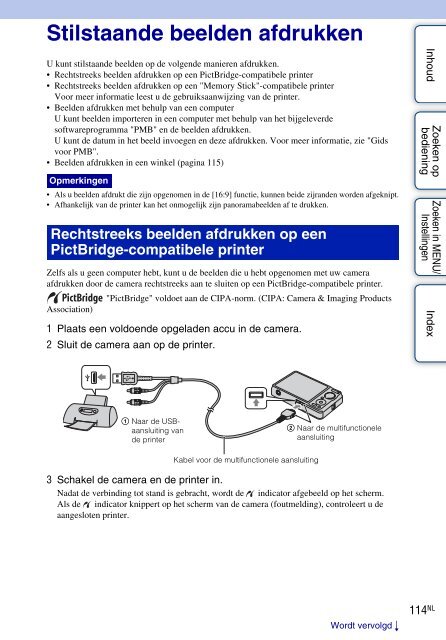Sony DSC-WX1 - DSC-WX1 Istruzioni per l'uso Olandese
Sony DSC-WX1 - DSC-WX1 Istruzioni per l'uso Olandese
Sony DSC-WX1 - DSC-WX1 Istruzioni per l'uso Olandese
Create successful ePaper yourself
Turn your PDF publications into a flip-book with our unique Google optimized e-Paper software.
Stilstaande beelden afdrukken<br />
U kunt stilstaande beelden op de volgende manieren afdrukken.<br />
• Rechtstreeks beelden afdrukken op een PictBridge-compatibele printer<br />
• Rechtstreeks beelden afdrukken op een "Memory Stick"-compatibele printer<br />
Voor meer informatie leest u de gebruiksaanwijzing van de printer.<br />
• Beelden afdrukken met behulp van een computer<br />
U kunt beelden importeren in een computer met behulp van het bijgeleverde<br />
softwareprogramma "PMB" en de beelden afdrukken.<br />
U kunt de datum in het beeld invoegen en deze afdrukken. Voor meer informatie, zie "Gids<br />
voor PMB".<br />
• Beelden afdrukken in een winkel (pagina 115)<br />
Opmerkingen<br />
• Als u beelden afdrukt die zijn opgenomen in de [16:9] functie, kunnen beide zijranden worden afgeknipt.<br />
• Afhankelijk van de printer kan het onmogelijk zijn panoramabeelden af te drukken.<br />
Rechtstreeks beelden afdrukken op een<br />
PictBridge-compatibele printer<br />
Zelfs als u geen computer hebt, kunt u de beelden die u hebt opgenomen met uw camera<br />
afdrukken door de camera rechtstreeks aan te sluiten op een PictBridge-compatibele printer.<br />
"PictBridge" voldoet aan de CIPA-norm. (CIPA: Camera & Imaging Products<br />
Association)<br />
1 Plaats een voldoende opgeladen accu in de camera.<br />
2 Sluit de camera aan op de printer.<br />
Inhoud<br />
Zoeken op<br />
bediening<br />
Zoeken in MENU/<br />
Instellingen<br />
Index<br />
1 Naar de USBaansluiting<br />
van<br />
de printer<br />
2 Naar de multifunctionele<br />
aansluiting<br />
Kabel voor de multifunctionele aansluiting<br />
3 Schakel de camera en de printer in.<br />
Nadat de verbinding tot stand is gebracht, wordt de indicator afgebeeld op het scherm.<br />
Als de indicator knip<strong>per</strong>t op het scherm van de camera (foutmelding), controleert u de<br />
aangesloten printer.<br />
Wordt vervolgd r<br />
114 NL